Los Pasos De Configuración Para Tu Mac
¿Eres un nuevo usuario de Mac? ¡Bienvenido! Estás en el sitio correcto. Aquí encontrarás todos los pasos necesarios para configurar tu computadora Mac y hacerla única.
Todos los Macs vienen con software preinstalado para empezar a usarlo inmediatamente, pero hay algunos pasos que debes seguir para asegurarte de que obtienes la mejor experiencia posible. Desde agregar cuentas de correo electrónico hasta cambiar la imagen de inicio de sesión, tomarse el tiempo para configurar tu Mac ahora ahorrará muchos problemas más adelante.
Para ayudarte, aquí hay 7 pasos sencillos para configurar tu Mac:
- Regístrate en iCloud: Tu cuenta de iCloud es la clave para disfrutar Mac al máximo. Une todos tus dispositivos Apple con tu cuenta para mantener todo sincronizado y organizado y almacenar documentos, imágenes y archivos de forma segura. Algunos de los principales beneficios de iCloud son el almacenamiento en la nube, el desbloqueo de tu Mac con el Apple Watch y la ubicación de tu Mac si es robado o extraviado.
- Usa Find My: El servicio Find My de Apple ayuda a localizar, bloquear y borrar remotamente el contenido de tu Mac, pero para usarlo necesitas habilitarlo primero. Ve a Preferencias del Sistema, luego haz clic en iCloud y activa el servicio de encontrar mi Mac.
- Personaliza tu Escritorio: Pasar tiempo cambiando la imagen de fondo es una de las primeras cosas que probablemente desees hacer en tu Mac. Aquí puedes elegir entre una variedad de imágenes, o usar una foto propia. Ve a Preferencias del Sistema para elegir un fondo de pantalla, cambiar la composición de tus escritorios virtuales y agregar aplicaciones para mostrarlas automáticamente cuando inicies sesión.
- Configura tus Aplicaciones: Es el momento de abrir tus aplicaciones preferidas y hacer que se comporten como quieres. Establece preferencias para cosas como enlaces rápidos, temas, extensiones y más. Ofrece la mejor experiencia de usuario al configurar estas aplicaciones para salvar automáticamente tus documentos a tu carpeta de iCloud.
- Agrega Cuentas: Agrega cuentas de e-mail para que todos tus correos electrónicos se sincronicen de manera automática con tu Mac. También puedes añadir redes sociales, servicios de streaming y más. Verifica que todas las contraseñas y datos de acceso estén actualizados y sean seguros.
- Actualiza tu Software: Actualiza tu Mac con la última versión de macOS para aprovechar al máximo la potencia de tu computadora. Para esto ve a Preferencias del Sistema, luego elige Software de actualización para verificar si hay actualizaciones disponibles.
- Haz copias de seguridad: Una buena práctica es hacer copias de seguridad regulares de tu Mac. Este paso te ayudará a recuperar todos tus archivos en caso de que tu computadora sea destruida o averiada. Existen varias opciones para hacer copias de seguridad, como Time Machine, servidores iCloud y discos externos.
La configuración de tu Mac no se puede completar de un solo paso, pero en este artículo has encontrado todo lo que necesitas para empezar. Personaliza tu computadora para que te ofrezca la mejor experiencia posible.
§ END OF DOC
- No olvidar
- ? Primeros pasos con MacBook ? TODO lo que DEBES SABER ✅ PRINCIPIANTES MAC
- NO hagas esto con tu Mac❌ en tus primeros pasos ??♂️(Errores Fatales)
- ¿Qué es una Mac?
- ¿Cómo configurar la Mac para el primer uso?
- ¿Cómo conectar la Mac a internet?
- ¿Cómo personalizar el escritorio de la Mac?
- ¿Cómo instalar programas en tu Mac?
- ¿Cómo actualizar la Mac?
- Como Conclusión
- ¿Te gustó el artículo?
No olvidar
? Primeros pasos con MacBook ? TODO lo que DEBES SABER ✅ PRINCIPIANTES MAC
NO hagas esto con tu Mac❌ en tus primeros pasos ??♂️(Errores Fatales)
¿Qué es una Mac?
Una Mac es una computadora personal fabricada por la empresa Apple. Estas computadoras son conocidas por su facilidad y buen rendimiento. No solo tienen un diseño elegante, sino que además se destacan por su estabilidad y potencia. Incluso los usuarios más exigentes quedarán satisfechos con su alto nivel de desempeño. Las Mac suelen ser más caras que otras computadoras similares, pero en contrapartida ofrecen un sistema operativo sumamente intuitivo y seguro. Además, cuentan con una amplia variedad de programas y aplicaciones listos para ser utilizados desde el primer momento.
Mira También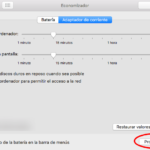 Consejos Prácticos Para Apagar Correctamente Un Mac
Consejos Prácticos Para Apagar Correctamente Un MacAlgunas de las principales características de los ordenadores Mac son:
- Procesadores rápidos y potentes
- Conectividad a internet de alta velocidad
- Pantallas fantásticas con gran fidelidad de color
- Teclados retroiluminados
- Unidades de estado sólido
- Conexión Wifi
Las Mac también son populares entre los profesionales de la edición de video y audio, ya que ofrecen un rendimiento excepcional, así como herramientas avanzadas para crear magníficos contenidos multimedia. Por si fuera poco, estos equipos son muy resistentes a los virus y no necesitan antivirus para funcionar correctamente. Es decir, podrás navegar por internet sin ningún tipo de preocupación.
En definitiva, una Mac es una computadora de calidad premium y moderna, veloz, segura y fiable, apta para todos los usos. ¡Es el equipo perfecto para todos aquellos que necesiten una computadora con un rendimiento de primera línea!
¿Cómo configurar la Mac para el primer uso?
Si ya estás en posesión de tu Mac y estás listo para empezar a usarla, como en todos los nuevos dispositivos, es importante que primero configures tu dispositivo para que se adapte a tus necesidades. Esta configuración está pensada para aquellos usuarios menos expertise que quieran sacar el máximo provecho de su dispositivo Apple. A continuación te mostramos una guía para realizar la configuración básica de tu Mac:
1. Configura tu cuenta de iCloud
Lo primero que tendrás que hacer al encender tu Mac será conectarlo a una cuenta de iCloud. Para esto solo tendrás que iniciar sesión con tu Apple ID. Esto permitirá sincronizar los datos desde otros dispositivos de Apple y mantener los datos sincronizados entre tus dispositivos.
2. Selecciona las opciones de privacidad
En la siguiente página se te preguntará qué información deseas compartir con Apple. Estas opciones se pueden modificar desde la configuración de la mac en cualquier momento.
 Consejos Para Actualizar Un Mac Antiguo De Forma Segura
Consejos Para Actualizar Un Mac Antiguo De Forma Segura3. Agrega una contraseña o un PIN
Es importante que establezcas una contraseña o un pin de seguridad para tu dispositivo. Si en algún momento pierdes tu dispositivo, esta información será la única forma de recuperar el acceso al mismo.
4. Descarga apps de la App Store
Ahora que ya tienes tu cuenta de iCloud configurada, puedes descargar apps desde la App Store. Esta tienda cuenta con una gran variedad de apps para todo tipo de usuario, así que no dude en explorar.
5. Establece los ajustes básicos
Una vez que hayas descargado las aplicaciones que desees, puedes configurar los ajustes básicos de tu Mac. Estos ajustes podrían incluir la configuración de la pantalla, el fondo de pantalla, el idioma y los ajustes de seguridad.
6. Explora el Finder
Ahora es el momento de explorar el Finder, el gestor de archivos de tu Mac. El Finder nos permite organizar archivos y carpetas en nuestro dispositivo para encontrar fácilmente lo que buscamos.
7. Configura las preferencias del sistema
Las preferencias del sistema te permiten personalizar tu Mac para que se adapte a tus necesidades. Estas opciones incluyen cosas como el teclado, el monitor, la impresora y otros ajustes avanzados.
8. Instala herramientas de seguridad
Es importante proteger nuestra información privada almacenada en nuestro Mac, así que es recomendable instalar algunas herramientas de seguridad para asegurarnos de que nuestros datos estén seguros.
 El Peso Del Mac Mini Y Su Impacto En La Movilidad
El Peso Del Mac Mini Y Su Impacto En La MovilidadAhora que ya has configurado tu Mac para el primer uso, estás listo para disfrutar de todo lo que tu dispositivo tiene para ofrecer. Así que ¡disfruta tu Mac!
¿Cómo conectar la Mac a internet?
¡Las computadoras Mac son una opción muy práctica y eficiente para conectarse a internet! Estos equipos cuentan con un software intuitivo y un sistema de red altamente avanzado, lo que los hace ideales para la conexión a la red mundial. A continuación, les enseñamos cómo conectar la Mac a internet.
- 1- Configurar la conexión: Para conectar la Mac a internet, primero debe configurar la conexión. Para ello, es necesario estar seguro de que todos los cables y dispositivos estén en su lugar: el cable de alimentación, un cable Ethernet o una tarjeta Wi-Fi. Una vez que todo esté conectado, abre el navegador web de tu Mac e ingresa la dirección IP del servidor.
- 2- Configurar las opciones de la red: Para configurar la conexión a internet, es necesario ingresar al menú de preferencias de la red. Esto se puede hacer desde el menú superior. Esta opción le permite seleccionar el tipo de conexión que desea utilizar. Puede elegir entre una conexión por cable o una conexión inalámbrica.
- 3- Ingresar la información del ISP: Una vez elegida la conexión, hay que ingresar la información del proveedor de servicios (ISP). Esta información incluye nombre de usuario y contraseña. Si no la tiene, deberá contactar a su proveedor de servicios para obtenerla.
- 4- Probar la conexión: Una vez toda la información esté ingresada correctamente, es hora de probar la conexión. Navegue por la web y pruebe con distintas páginas para verificar que la conexión está funcionando correctamente. Si la conexión no es estable, debes contactar a tu proveedor de servicios para reportar el problema.
Ahora que ya saben cómo conectar la Mac a internet, ¡seguramente estarán disfrutando de la comodidad de estar conectados a la red mundial!
¿Cómo personalizar el escritorio de la Mac?
Aunque pueden parecer algo complicadas, personalizar el escritorio de la Mac es más simple de lo que parece. Con una cuenta de usuario, se puede cambiar la imagen del fondo, los temas y los iconos. Además, hay otras opciones como descargar fondos y temas.
Cambiar la imagen de fondo: Esta es una acción sencilla. En la barra de menús, dirígete a “Preferencias del sistema”, luego a “Escritorio y fondos”. Ahí encontrarás la opción para cambiar la imagen. Una vez ahí, podrán elegir un fondo de la selección de la Mac, o bien podrás elegir cualquier imagen de tu computador.
Organizar los iconos: Para reacomodar los iconos en el escritorio, solo tienes que arrastrarlos como si estuvieras jugando un jigsaw puzzle. Puedes organizarlos en carpetas, crear carpetas nuevas o cambiar la posición de cada uno de ellos. También puedes hacer clic derecho sobre los iconos y elegir entre varias opciones, como eliminarlo, ver sus propiedades, etc.
Mira También Los Beneficios Del Touch Bar De Macbook Pro
Los Beneficios Del Touch Bar De Macbook ProDescargar temas: Hay diversas páginas web donde puedes descargar fondos, imagenes y hasta temas completos para personalizar el escritorio. Por lo general hay temas dedicados a algunas series o películas, o diseños creados por diseñadores web e ilustradores. La instalación de estos elementos es bastante sencilla.
Agregar widgets: Los widgets de Mac OSX son herramientas que permiten realizar tareas y visualizar información desde el escritorio sin necesidad de abrir otros programas. Para agregar un widget, solo tendrás que navegar hasta tu carpeta de usuario (el nombre del usuario) y dentro de ella verás la carpeta "Widgets". Allí se encuentra la lista de widgets que tienes instalados en tu computador.
Añadir scripts: Los scripts son pequeñas# aplicaciones que se utilizan para realizar tareas automáticas. Por ejemplo, pueden ser usados para iniciar un programa, cerrar aplicaciones o abrir una página web. Además de los scripts pre-instalados en la computadora, también puedes descargar scripts desde otros sitios web. Una vez descargados y copiados, tendrás que dirigirte a la carpeta "Scripts" que se encuentra dentro de la carpeta de usuario. Allí los encontrarás todos listos para ser ejecutados.
Como puedes ver, personalizar el escritorio de tu Mac es fácil y divertido. Sólo necesitas una cuenta de usuario para comenzar a decorar tu ordenador a tu gusto. ¡Recuerda que es tu espacio! Así que, ¿por qué no empezar a configurarlo ya?
¿Cómo instalar programas en tu Mac?
¿Quién no ha escuchado hablar de los Mac de Apple? Estos dispositivos tienen una fama extraordinaria por su diseño elegante y su funcionalidad única. Si te has adquirido uno de los dispositivos de Apple, es muy probable que te estés preguntando cómo instalar programas en tu Mac. Entonces, aquí te diremos cómo puedes instalar programas con facilidad.
Lo primero que tienes que saber es que para casi todos los programas para Mac, existe una aplicación de instalación llamada “Package Manager”. Con este programa podrás controlar la forma en que se realiza el proceso de instalación. Para poder usar esta herramienta, debes seguir estos pasos:
 Cuánto Cuesta La Mac Pro: Precios Y Ofertas
Cuánto Cuesta La Mac Pro: Precios Y Ofertas- Descarga el archivo del programa del sitio web oficial.
- Abre el archivo y presiona el botón de «Install» para iniciar el proceso.
- Sigue las instrucciones en pantalla que el programa te proporciona.
- Una vez termine el proceso, tu programa ahora se encontrará instalado en tu dispositivo.
En ocasiones, el paquete de instalación no contiene todos los archivos que necesitas para la instalación. Como resultado, algunas veces tendrás que descargar manualmente los archivos requeridos a través de Internet. Si te enfrentas a esta situación, sólo tienes que realizar una búsqueda en línea usando los nombres de los archivos que faltan y descargar los archivos desde un sitio de confianza. Una vez hayas hecho esto, ya tendrás los archivos para completar la instalación.
Además, tendrás que tener en cuenta que muchos programas requieren que tengas actualizado el sistema operativo antes de que puedas realizar la instalación. Esto garantizará que funcione correctamente el programa y no causará problemas en tu dispositivo. Si los programas son algo viejos, es recomendable que descargues actualizaciones para mejorar la funcionalidad de los mismos.
Por lo tanto, puedes ver que instalar programas en tu Mac es algo relativamente sencillo. Basta con seguir los pasos anteriores para lograrlo. Por supuesto, depende del programa descargado, pero si sigues las instrucciones de instalación como se explicó antes, tendrás una experiencia de instalación satisfactoria.
¿Cómo actualizar la Mac?
Actualizar una Mac es muy sencillo, sigue estos sencillos pasos para mantener tu equipo a la vanguardia:
- Abre la App Store en tu Mac.
- Haz clic en el menú Apple, arriba a la izquierda en la barra de menú.
- Selecciona "Preferencias de la App Store".
- Marca las dos casillas de verificación: "Descargar actualizaciones cuando estén disponibles" y "Instalar aplicaciones descargadas automáticamente".
- Haz clic en el botón "Actualizar ahora" en la parte superior derecha.
- Así podrás instalar la versión más reciente de macOS Mojave de forma manual.
Si quieres instalar una versión anterior de macOS en tu Mac, aquí tienes lo que necesitas saber. Cuando Apple lanza nuevas versiones de macOS, tienes los siguientes métodos para acercarte a la última versión:
- Usar el Mac App Store para descargar e instalar de forma manual la versión más reciente.
- Configurar tu Mac para que reciba las actualizaciones automáticamente.
- Restaurar una copia de seguridad de una versión anterior de macOS.
Por si el proceso de actualización no sale exactamente como esperabas, lo mejor que puedes hacer es crear una copia de seguridad primero. Esto te permitirá salir del problema rápidamente sin perder toda tu información importante. Puedes usar el respaldo de Time Machine para realizar fácilmente una copia de seguridad completa de tu Mac o puedes usar una herramienta de copia de seguridad externa, perfecta para aquellos que no tienen espacio libre suficiente en su disco duro.
Mira También El Formato Usado Por Las Macs Para Almacenar Datos
El Formato Usado Por Las Macs Para Almacenar DatosComo Conclusión
Configurar un Mac puede parecer una tarea complicada, pero no lo es. Sigue estos sencillos pasos y en poco tiempo estarás listo para aprovechar al máximo todas las características de tu equipo.
Para iniciar con la configuración, lo primero que debes hacer es conectarlo a la red Wi-Fi o Ethernet. Esto puede hacerse desde el menú Wi-Fi o desde Preferencias de Red, en el menú Apple. Una vez conectado a Internet, tendrás la libertad de descargar contenido, actualizaciones y demás.
Una vez hecha esta configuración básica, hay varios pasos adicionales que puedes seguir para completar la configuración:
- Instala un antivirus para proteger tu Mac de virus y malware. Existen muchas versiones gratuitas que funcionan muy bien, así como versiones de pago con características adicionales.
- Actualiza tu sistema operativo: asegúrate de que estés corriendo la última versión del sistema operativo para obtener las mejores funcionalidades y seguridad posibles.
- Configura el entorno de usuario: puedes personalizar tu Mac con fondos de escritorio, temas y configuraciones de pantalla para que sea cómodo para ti utilizarlo.
- Configura los ajustes de privacidad: asegúrate de que estás protegiendo tus datos personales al configurar los ajustes de privacidad adecuados.
- Configura los ajustes de seguridad: configura contraseñas seguras para proteger tu Mac y configura la autenticación de dos factores para mayor seguridad.
En conclusión, configurar tu Mac no es difícil si sigues los pasos adecuados. Sigue los consejos anteriores para aprovechar al máximo tu dispositivo y mantenerlo seguro. ¡Tu Mac está ahora listo para ser disfrutado!
¿Te gustó el artículo?
¡Hola! Si has llegado hasta esta parte de la lectura, significa que has aprendido muchísimo sobre el tema de configurar tu Mac. Ahora es el momento que hagas uso de la información adquirida; puedes empezar compartiendo algunos de los conocimientos que has adquirido acerca de cómo configurar tu Mac con tus amigos y familiares. ¡Anímales a aprovechar todas las características y beneficios de una Mac de Apple!
Además, si quieres profundizar más en el tema, ¡no dudes en preguntar! Estoy aquí para ayudarte en cualquier duda que tengas relacionada con la informática y las computadoras. Muchas veces, una pregunta simple puede ayudarte a ahorrar mucho tiempo e incluso mejorar el rendimiento de tu compu. Así que ¡pregunta sin miedo!
Gracias por visitar mi sitio web y espero que hayas disfrutado la lectura. ¡Invítame a un café virtual para seguir charlando sobre informática y aclarar cualquier inquietud que tengas al respecto!
Si quieres conocer otros artículos parecidos a Los Pasos De Configuración Para Tu Mac puedes visitar la categoría MacOS.
Deja una respuesta

¡Más Contenido!